1 Paso: Crea una base
Para empezar, selecciona una herramienta de degradado; en principio vamos a usar el Degradado Lineal. Escoge un color oscuro (el negro o el azul pueden quedar muy bien) para el cielo y uno claro con el tono que quieras darle al relámpago, como blanco azulado o amarillento. Con esos colores, traza un degradado en una zona/capa vacía, de forma perpendicular a donde quieras que pase el rayo.
(NOTA: El rayo aparecerá en la zona intermedia del degradado)
Utiliza el filtro Interpretar --> Nubes de diferencia en la misma capa, para producir un efecto de nubes.
Ahora usaremos el cuadro de diálogo "Niveles" (Imágen --> Ajustar --> Niveles). Pulsa Ctrl+L o bien Command+L, según uses Windows o MacOS. En los valores de entrada, desplaza la flecha de los grises (la del medio) hacia la izquierda, más o menos hasta un valor de 5, según el contraste; te quedará el negativo de un relámpago. Vigila el resultado en la visualización, y ve ajustando hasta quedar satisfecho con el grosor.
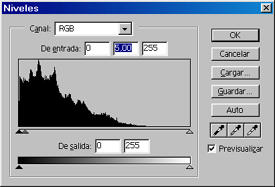
 3 Paso: Dale la vuelta (Inviertelo)
3 Paso: Dale la vuelta (Inviertelo)
Ahora sólo te falta invertir la imagen ( Ctrl+I o Command+I ) y ya tienes un bonito relámpago.
 Y si quereis, podeis hacer como yo, añadir unos cuantos detalles. (*)
Y si quereis, podeis hacer como yo, añadir unos cuantos detalles. (*)

Para empezar, selecciona una herramienta de degradado; en principio vamos a usar el Degradado Lineal. Escoge un color oscuro (el negro o el azul pueden quedar muy bien) para el cielo y uno claro con el tono que quieras darle al relámpago, como blanco azulado o amarillento. Con esos colores, traza un degradado en una zona/capa vacía, de forma perpendicular a donde quieras que pase el rayo.
(NOTA: El rayo aparecerá en la zona intermedia del degradado)
2 Paso: La Tormenta
Utiliza el filtro Interpretar --> Nubes de diferencia en la misma capa, para producir un efecto de nubes.
Ahora usaremos el cuadro de diálogo "Niveles" (Imágen --> Ajustar --> Niveles). Pulsa Ctrl+L o bien Command+L, según uses Windows o MacOS. En los valores de entrada, desplaza la flecha de los grises (la del medio) hacia la izquierda, más o menos hasta un valor de 5, según el contraste; te quedará el negativo de un relámpago. Vigila el resultado en la visualización, y ve ajustando hasta quedar satisfecho con el grosor.
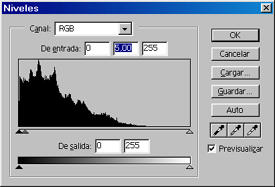

Ahora sólo te falta invertir la imagen ( Ctrl+I o Command+I ) y ya tienes un bonito relámpago.


No hay comentarios :
Publicar un comentario